win10怎么卸载显卡驱动重新安装?win10卸载显卡驱动步骤
大部分的用户都有过电脑网络故障的经历,例如,电脑被病毒感染,或是其他原因导致了显卡驱动奔溃。这时候最简单的修复网络故障方法就是重新安装显卡驱动。但是很多用户不清楚win10系统怎么卸载网卡驱动然后又重新安装,针对这个问题,今天小编就跟大家分享win10怎么卸载显卡驱动重新安装。
第一步:win10卸载显卡驱动
1、在桌面空白处右键单击鼠标,点击“显示设置”选项。

2、点击“高级显示设置”。
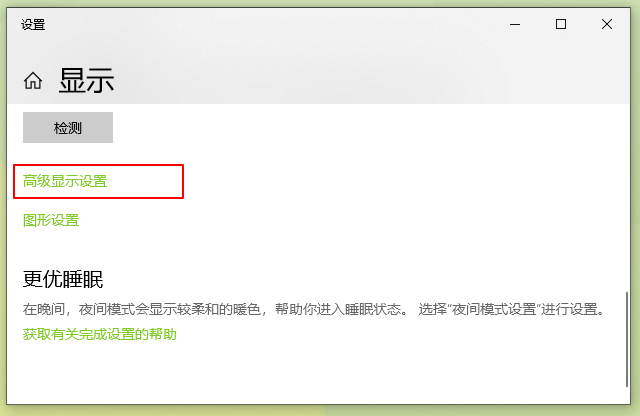
3、滚动页面到最底端,点击“显示适配器属性”。
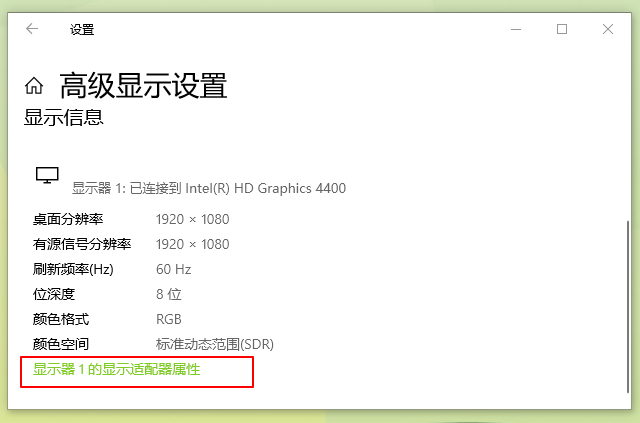
4、在弹出的适配器属性界面中,点击“属性”。

5、接着切换到“驱动程序”下,我们即可看到“卸载”驱动的设置,点击它即可。
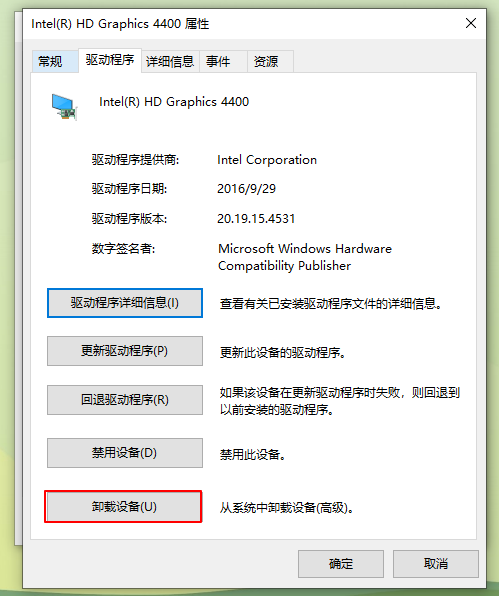
6、随后会弹出一个对话框,勾选上“删除此设备的驱动程序软件”选项,然后点击“确定”。
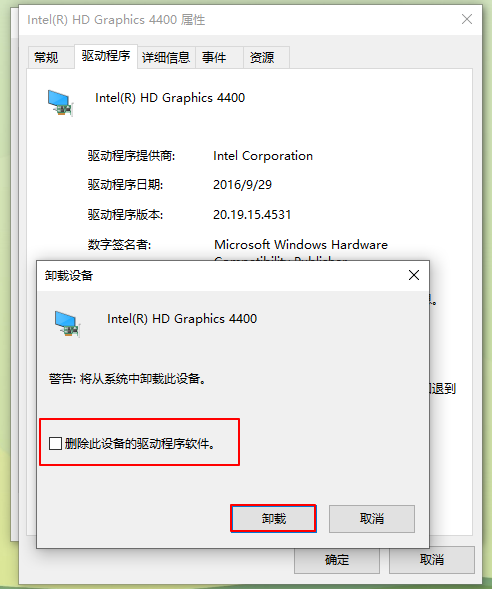
7、待卸载显卡驱动完成之后,还需要重启一下电脑。
第二步:安装显卡驱动
首先,下载一个管理驱动的软件,小编以驱动精灵软件作为示例安装显卡驱动。
1、打开驱动精灵软件,点击“驱动管理”,软件会自动搜索电脑还未安装的驱动。

2、在弹出的驱动列表里面,找到显卡驱动,点击安装即可,软件会自动给电脑下载安装好显卡驱动。
PS:由于小编的显卡驱动已经是安装好的,所以显示的是正常。

那么win10怎么卸载显卡驱动重新安装,win10卸载显卡驱动步骤的相关内容就为大家介绍到这里了,希望这篇教程可以帮助到各位。
Win7教程查看更多

2021-10-05查看详情

2021-10-05查看详情

2021-10-05查看详情

2021-10-01查看详情

Win10教程查看更多

微软宣布Windows 11于10月5日正式上线,尽管这是全新的一代win操作系统,但仍然有很多用户没有放弃windows10。如果你想升级到windows 10系统,用什么方法最简单呢?接下来跟大家分享快速简单安装windows 10系统的方式,一起来看看怎么简单安装win10系统吧。
很不多用户都在使用windows 10系统,windows 10经过微软不断地优化,目前是稳定性比较好的系统,因而也受到非常多人的喜欢。一些windows 7用户也纷纷开始下载windows 10系统。可是怎么在线安装一个windows 10系统呢?下面小编给大家演示电脑怎么在线重装win10系统。
重装系统的方法有很多种,但如果你是电脑初学者,也就是说不太懂计算机,那么建议使用一键重装系统的方法,只需要在装机软件里面选择想要安装的windows操作系统即可,装机软件将自动帮助您下载和安装所选择的系统。接下来以安装win10系统为例,带大家了解电脑新手应该如何重装win10系统。
电脑常见的系统故障为蓝屏、黑屏、死机、中木马病毒、系统文件损坏等,当电脑出现这些情况时,就需要重装系统解决。如果电脑无法正常进入系统,则需要通过u盘重装,如果电脑可以进入系统桌面,那么用一键重装系统的方法,接下来为大家带来电脑系统坏了怎么重装系统。
